آموزش مشاهده بدافزارهای پیدا شده توسط Windows defender در ویندوز 10
- پنجشنبه ۱۵ خرداد ۱۳۹۹
- آموزش ویندوز ~ آموزش و ترفند
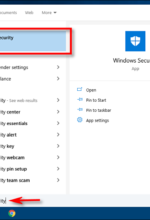
Windows Defender Antivirus یکی از ابزارهایی است که در ویندوز 10 برای شناسایی ویروسها و بدافزارها وجود دارد. با استفاده از این ابزار میتوانید تهدیدهای موجود در کامپیوتر را شناسایی کرده و آنها را از بین ببرید. برای آشنایی شما عزیزان با این ابزار تصمیم گرفتیم در این نوشته به آموزش مشاهده بدافزارهای پیدا شده توسط Windows defender در ویندوز 10 بپردازیم.
در ادامه همراه گویاتک باشید....
آموزش مشاهده بدافزارهای پیدا شده توسط Windows defender در ویندوز 10
منوی استارت را باز کرده و سپس عبارت Windows Security را تایپ کرده و بر روی آن کلیک کنید.
نکته : Windows Security همان Windows Defender میباشد.
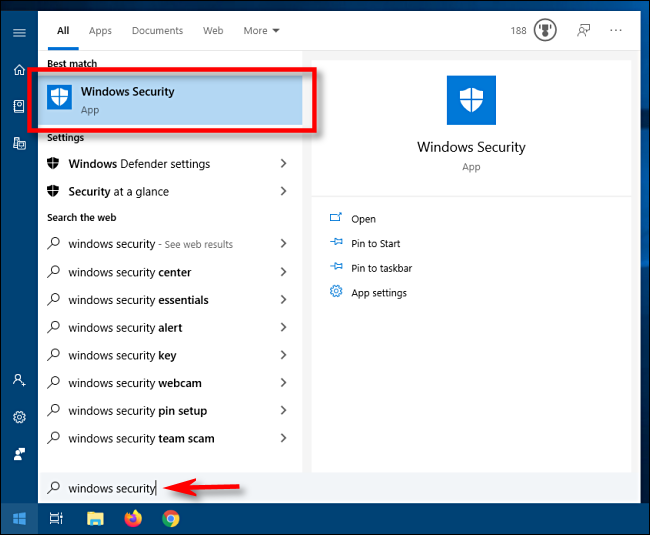
در پنجرهی باز شده، در ستون سمت چپ گزینه Virus & threat protection را انتخاب کرده و سپس در سمت راست بر روی Protection history کلیک کنید.
نکته : در نسخههای پایینتر ویندوز 10 به جای Protection history گزینه Threat History وجود دارد که باید بر روی آن کلیک کنید.
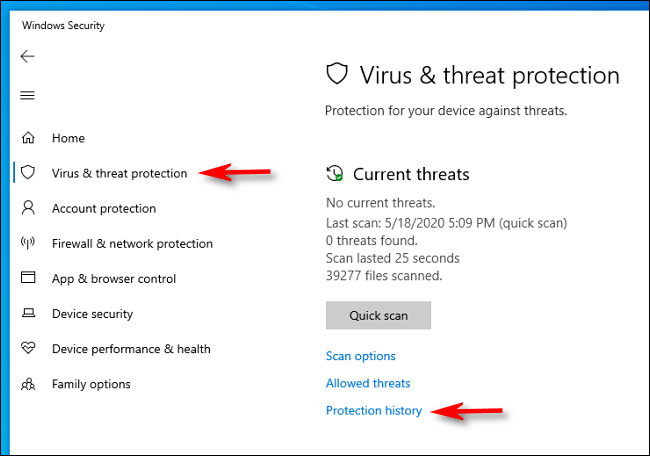
در صفحه Protection history لیستی از تهدیداتی که توسط Windows Defender شناسایی شده را مشاهده خواهید کرد.
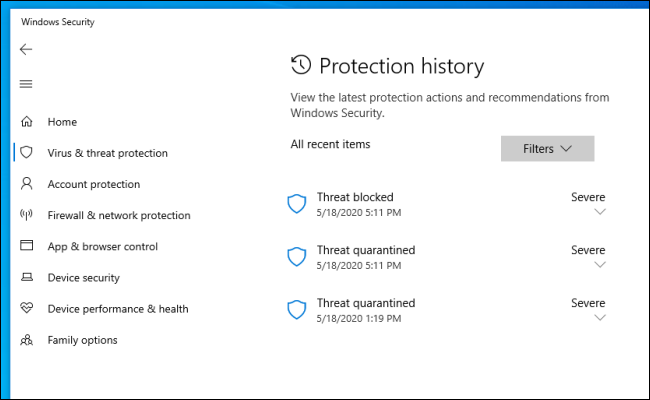
اگر این صفحه خالی بود نگران نباشید، زیرا این یک خبر خوب برای شما است. یعنی هیچ بدافزاری در سیستم شما پیدا نشده است. اما در صورتی که در سیستم شما تهدیدی شناسایی شده بود و میخواستید اطلاعات بیشتری در مورد آن کسب کنید، بر روی فلش رو به پایین در کنار آن کلیک کنید تا اطلاعات بیشتری در مورد تهدید مورد نظر در اختیار شما قرار دهد.
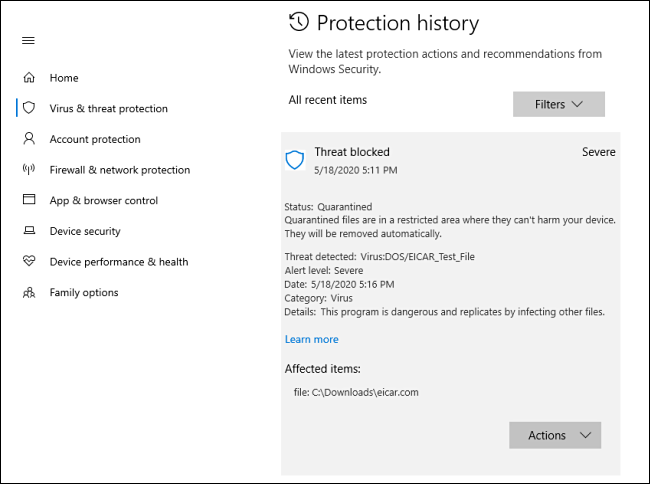
در صورتی که بدافزارهای پیدا شده توسط Windows defender در سیستم شما زیاد بود، میتوانید از دکمه Filter برای فیلتر کردن نتایج استفاده کنید. به عنوان مثال میتوانید با انتخاب گزینه Quarantined فقط تهدیدهایی را مشاهده کنید که دارای خطر بیشتری هستند و توسط ویندوز دیفندر قرنطینه شده است.
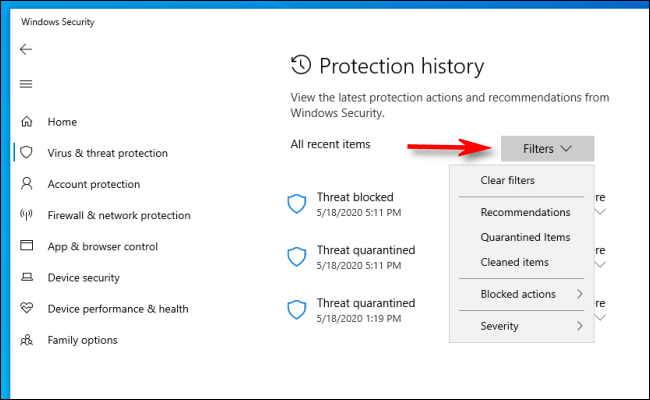
اگر Windows Defender شما فعال است نیازی نیست نگران تهدیدهای موجود در این لیست باشید، چون این برنامه به خوبی از سیستم شما محافظت میکند. حتی میتوانید از یک ویروس کش دیگر نیز کنار این برنامه استفاده کنید تا از کامپیوتر خود محافظت بیشتری بکنید.
دیدگاه شما در رابطه با این نوشته چیست؟
در صورت وجود هرگونه سوال و مشکل برای ما یک دیدگاه ارسال کنید. همچنین پیشنهاد میکنیم از نوشته ” ۳ روش آموزشی غیرفعال کردن ویندوز دیفندر (Windows Defender) ” دیدن فرمایید.
موفق و پیروز باشید.








